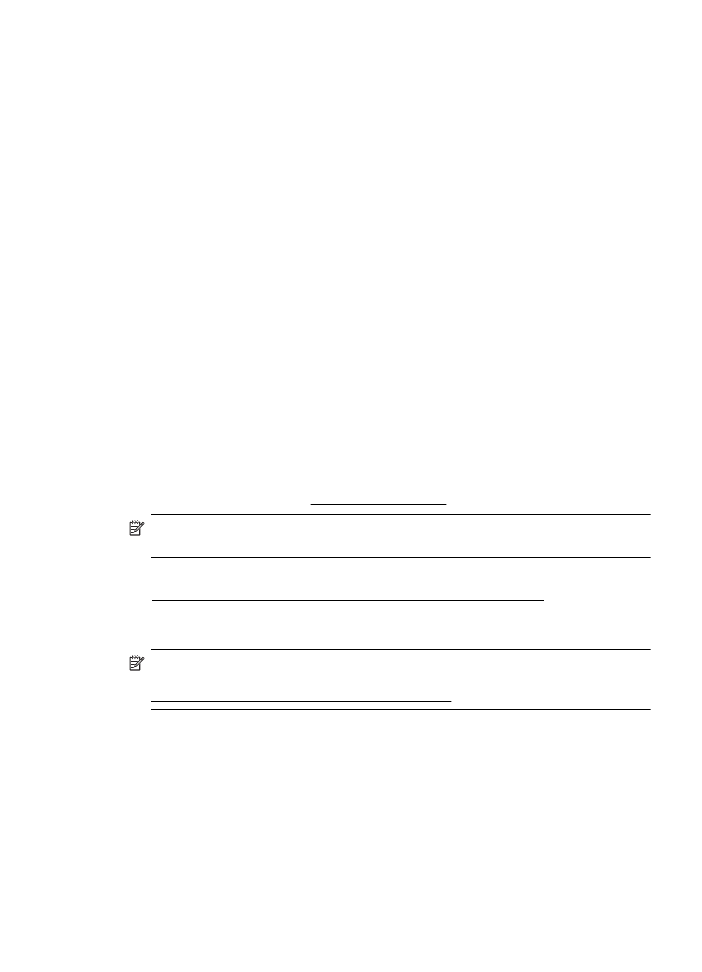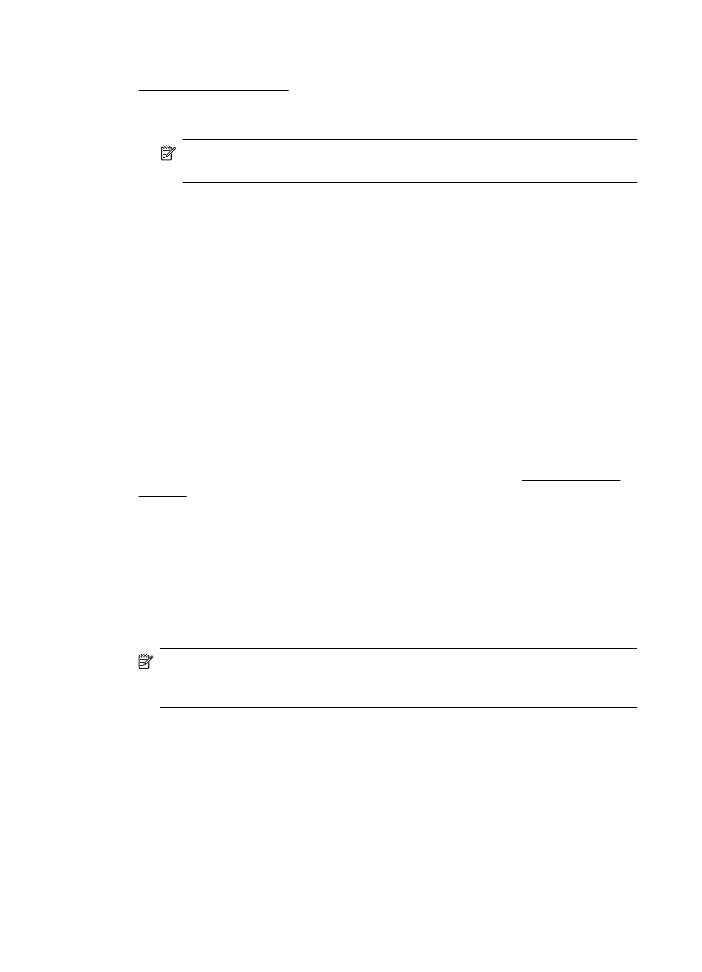Stampa su carta speciale o di formato personalizzato (Mac OS X)
Stampa su carta speciale o di formato personalizzato (Mac OS X)
Stampa su carta speciale o di formato personalizzato (Mac OS X)
Nota Prima di stampare su carta di formato personalizzato, occorre impostare il
formato personalizzato nel software HP della stampante. Per istruzioni, vedere
Impostazione di formati personalizzati (Mac OS X).
Stampa su carta speciale e di formato personalizzato
35
1. Caricare la carta appropriata nel vassoio. Per maggiori informazioni, vedere
Caricamento dei supporti.
2. Selezione di un formato carta:
a. Nel menu File dell'applicazione, selezionare Imposta pagina.
Nota Se l'elemento del menu Imposta pagina non è presente, andare al
passo 3.
b. Assicurarsi che la stampante che si desidera usare sia selezionata nel menu a
comparsa Formato per.
c. Selezionare la dimensione della carta nel menu a comparsa Formato carta,
quindi fare clic su OK.
3. Nel menu File dell'applicazione, fare clic su Stampa.
4. Accertarsi che la stampante che si desidera utilizzare sia selezionata.
5. Selezionare il formato carta adatto nel menu a comparsa Formato carta (se
disponibile).
6. Dal menu a comparsa fare clic su Gestione della carta.
7. In Formato carta di destinazione, fare clic sulla scheda Adatta a formato carta e
selezionare il formato carta personalizzato.
8. Selezionare eventuali altre impostazioni di stampa desiderate, quindi fare clic su
OK per avviare la stampa.
Impostazione di formati personalizzati (Mac OS X)
1. Caricare la carta nel vassoio. Per maggiori informazioni, vedere Caricamento dei
supporti.
2. Dal menu File dell'applicazione, fare clic su Imposta pagina ed assicurarsi che la
stampante che si vuole utilizzare sia selezionata nel menu a comparsa Formato
per.
- OPPURE -
Dal menu File nell'applicazione, fare clic su Stampa ed assicurarsi che la
stampante che si vuole utilizzare sia selezionata.
3. Nel menu a comparsa Formato carta, selezionare Gestione formati
personalizzati.
Nota Se tali opzioni non sono visualizzate nella finestra di dialogo Stampa,
fare clic sul triangolo accanto al menu a comparsa Stampante o fare clic su
Mostra dettagli.
4. Fare clic su + posto a sinistra sullo schermo, fare doppio clic su Senza nome,
quindi digitare un nome per il nuovo formato personalizzato.
5. Immettere le dimensioni nelle caselle Larghezza e Altezza e impostare i margini.
6. Fare clic su OK.